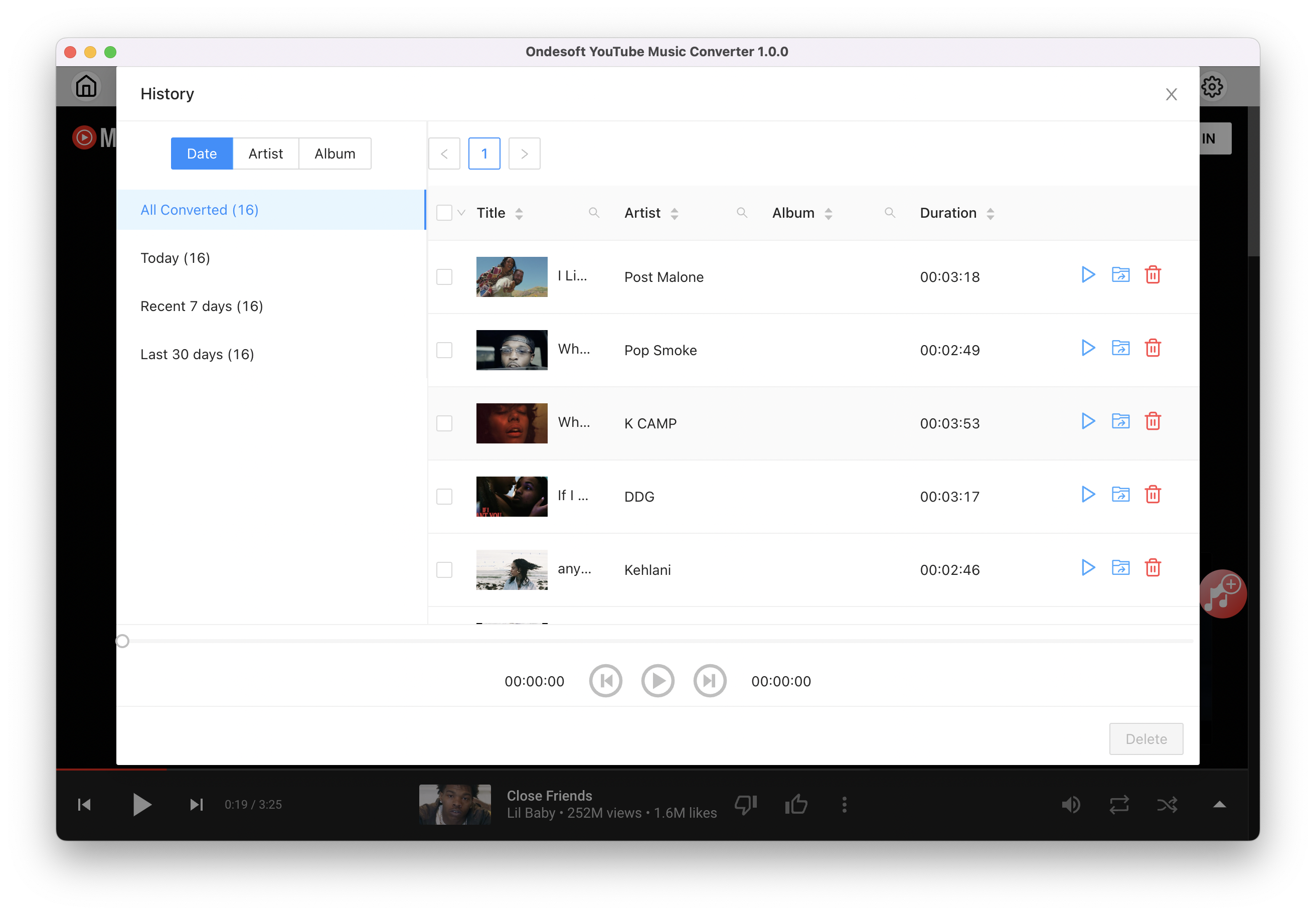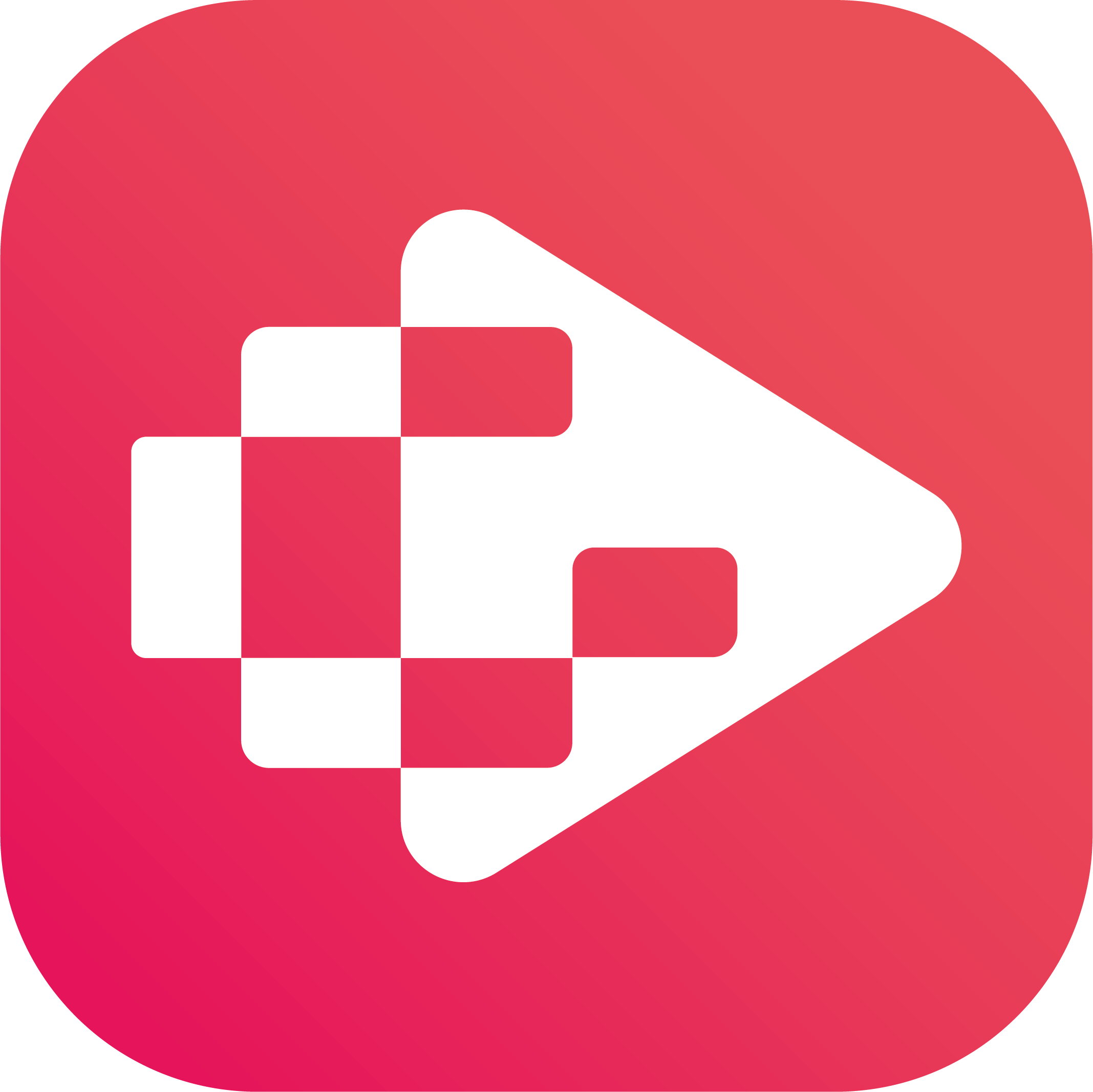Menù
Convertitore Spotify
Come scaricare musica gratis da YouTube Music su PC
YouTube Music è il sostituto di Google per l'ormai defunto servizio Google Play Music. È stato creato per incuriosirvi con una serie di funzioni di ricerca e scoperta facili da usare che nessun altro servizio di streaming è in grado di superare e per farvi ascoltare (e guardare) con la stessa libreria piena di esibizioni dal vivo, cover di artisti non firmati e canzoni a caso che già usate per procrastinare il lavoro tutto il giorno (e che non sono disponibili su Spotify o Apple Music).
Come membro di YouTube Music Premium, è possibile scaricare musica sul proprio dispositivo per un massimo di 30 giorni. È anche possibile impostare un Mixtape offline e YouTube Music scaricherà automaticamente i contenuti in base alla cronologia degli ascolti precedenti. Tuttavia, il download di musica per la riproduzione offline è disponibile solo nell'app. Non esiste un'applicazione scaricabile per computer, a parte l'applicazione Web, ma solo per smartphone e tablet. Se desiderate scaricare YouTube Music sul vostro computer, verificate i modi possibili nella parte seguente. Verranno illustrati alcuni dei modi in cui è possibile scaricare e salvare YouTube Music sul computer.
Contenuti
- Strumenti online gratuiti per scaricare musica da YouTube su PC
- Registrate la musica di YouTube sul computer con Ondesoft Audio Recorder
- Scaricare la musica di YouTube su PC con Ondesoft YouTube Music Converter
1. Strumenti online gratuiti per scaricare musica da YouTube su PC
Esistono molti strumenti online gratuiti che consentono di scaricare musica da YouTube al computer.
1. YT2MP3
È possibile convertire facilmente qualsiasi brano musicale di YouTube in MP3 utilizzando il convertitore avanzato online di YouTube YT2MP3. È possibile ascoltare il file MP3 convertito prima di scaricarlo. Questo strumento di conversione online è stato progettato e ottimizzato per essere utilizzato su qualsiasi cellulare, tablet e computer. Si tratta di un servizio gratuito che chiunque può utilizzare ovunque.
3 semplici passaggi per convertire la musica di YouTube in Mp3 e scaricarla
1. Aprite https://music.youtube.com e passate il mouse sul brano che volete scaricare. Fare clic sull'icona con i tre puntini e scegliere Condividi. Quindi copiare il link del brano.
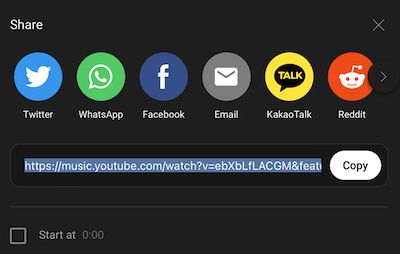
2. Incollate il link copiato del brano di YouTube Music nella casella di conversione, quindi fate semplicemente clic sul pulsante AVVIA.
3. Scegliete la qualità del brano e fate clic sull'icona di download corrispondente.
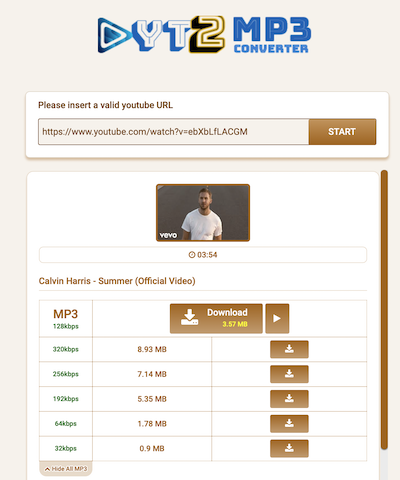
Pro:
Gratuito
Non è necessario installare
Contro:
I metadati non vengono salvati.
Non supporta il download di album o playlist.
2. getmp3
Getmp3 è il miglior convertitore online gratuito per video e audio in MP3 (MP4) da YouTube Music, e non è necessario iscriversi. È possibile scaricare facilmente video HD (MP4) e audio di alta qualità (MP3) da YouTube Music.
Dopo aver utilizzato getmp3 gratis per scaricare i brani musicali di YouTube, è possibile riprodurli sul proprio lettore MP3. In questo modo, si risparmiano dati ogni volta che si desidera ascoltare gli MP3 e si può godere della migliore musica di YouTube anche offline. La cosa migliore è che non è necessario guardare i video; getmp3 è il miglior convertitore online gratuito di video e audio in MP3.
Come convertire i video e gli audio di YouTube in MP3?
• Fare clic e inserire le parole chiave o l'URL del brano di YouTube Music nella casella di ricerca.
• Scegliete l'mp3 con la qualità che desiderate convertire e fate clic sul pulsante di download.
• Attendere il termine della conversione e scaricare il file.
Contro:
I metadati non vengono salvati.
Non supporta il download di album o playlist.
Alcuni brani non vengono scaricati a 320kbps anche se si sceglie di farlo.
Non è stabile. Alcuni brani non possono essere scaricati.
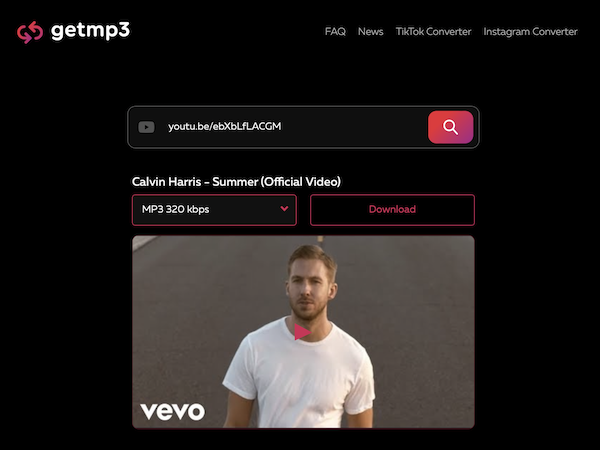
3. YTMP3
Ytmp3 ha guadagnato un'immensa popolarità come piattaforma online specializzata nella conversione dei video di YouTube in file audio. Grazie alla sua perfetta funzionalità, gli utenti possono trasformare senza sforzo qualsiasi video di YouTube in formato MP3 o MP4, consentendo una comoda riproduzione offline su computer o dispositivi mobili.
Una caratteristica importante che contraddistingue Ytmp3 è il suo design user-friendly, che rende il processo di conversione notevolmente semplice e intuitivo. Inserendo semplicemente l'URL del video di YouTube, scegliendo il formato preferito (MP3 o MP4) e premendo il pulsante “Converti”, gli utenti possono ottenere rapidamente i file audio desiderati con facilità.
Contro:
I metadati non vengono salvati.
Non supporta il download di album o playlist.
Alcuni brani non vengono scaricati a 320kbps anche se si sceglie di farlo.
Non è stabile. Alcuni brani non possono essere scaricati.
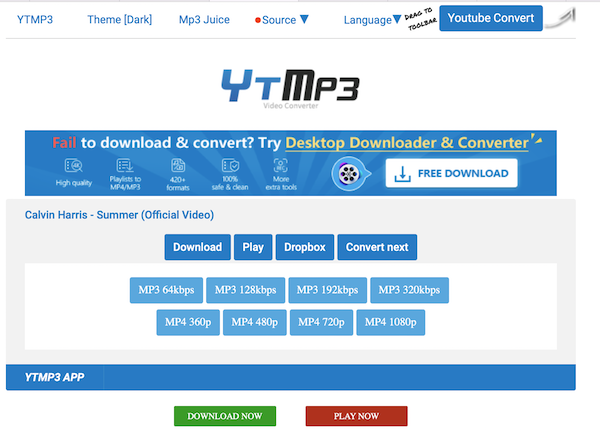
Un altro strumento online simile per scaricare la musica di YouTube sul computer include ytmp3.nu, onlinevideoconverter.pro, SSYouTube.com, ToMP3.cc, e altro ancora.
2. Registrate la musica di YouTube sul computer con Ondesoft Audio Recorder
Gli strumenti online non sono generalmente stabili e puliti come i programmi desktop e non sono il modo migliore per scaricare musica da YouTube sul computer. Pertanto, l'utilizzo di un'applicazione per scaricare musica da YouTube è il modo migliore per scaricare musica da YouTube sul computer. Ondesoft Audio Recorder cattura l'audio da qualsiasi applicazione sul Mac: Safari, Firefox, Chrome, QuickTime, iTunes e molte altre. Cattura clip audio dai vostri video preferiti su siti come YouTube e Vimeo. Registra musica senza perdite dai servizi di streaming: YouTube Music, Apple Music, Spotify, Google Play Music, Amazon Music, Pandora, Deezer, Napster, Tidal, ecc.
Passo 1 Installare Ondesoft Audio Recorder
Scaricare Ondesoft Audio Record sul Mac e avviare il programma. Fare clic sul pulsante Applicazioni per aggiungere YouTube Music. Se si desidera scaricare musica in streaming dal lettore web YouTube Music, aggiungere il browser utilizzato per riprodurre la musica in streaming.
Fase 2 Registrazione dei brani musicali di YouTube
Fare clic sull'icona rossa Record dell'applicazione da cui si intende scaricare la musica in streaming. Riproducete la musica su quell'applicazione e il download avrà inizio. Fare clic sul pulsante Stop per interrompere la registrazione. Fare clic sul pulsante Play per ascoltare immediatamente la musica scaricata oppure fare clic sul pulsante Folder per individuare rapidamente i brani scaricati e trasferirli dove si desidera. Facendo clic sull'Editor audio è possibile ridurre le registrazioni impostando i punti di inizio e fine.
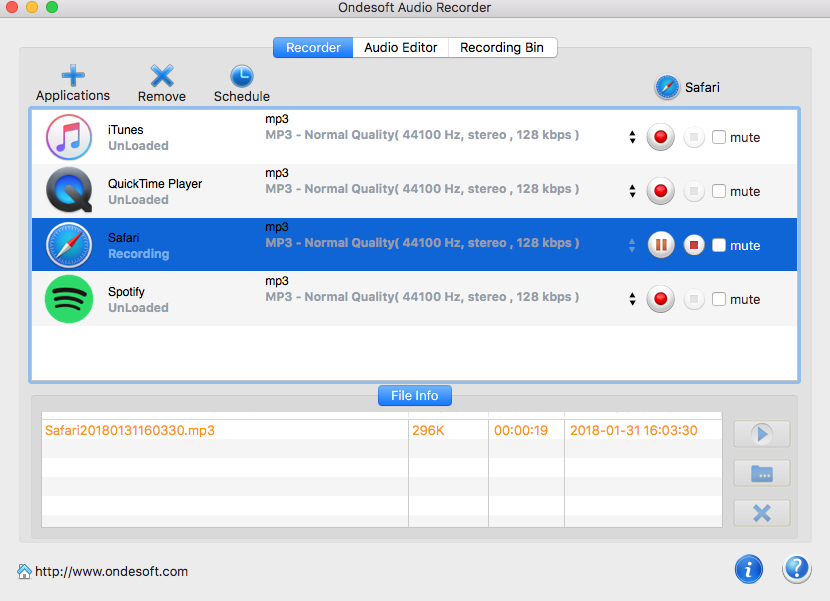
Fase 3 Riproduzione offline
Al termine del processo di registrazione, tutti i brani sono stati scaricati sul computer locale. Ora è possibile salvarli sul computer per sempre e ascoltarli offline.
3. Scaricare musica da YouTube su PC con Ondesoft YouTube Music Converter
Ondesoft YouTube Music Converter è una buona opzione per scaricare e convertire più brani di YouTube Music in formato MP3 contemporaneamente. È un eccellente convertitore da YouTube Music a MP3 che può aiutarvi a scaricare i brani da YouTube Music e a convertirli in MP3, AAC, FLAC, AIFF, WAV o M4A con una qualità originale al 100%. È quindi possibile conservare e utilizzare i brani convertiti per sempre. I brani convertiti possono essere utilizzati su qualsiasi dispositivo compatibile con il formato MP3 e senza connessione a Internet. Inoltre, Ondesoft YouTube Music Converter può scaricare i brani a una velocità 10 volte superiore e mantenere i tag ID3 dopo la conversione. Ecco come convertire la musica di YouTube in MP3 con Ondesoft YouTube Music Converter.
1. Eseguire Ondesoft YouTube Music Converter
Per iniziare, scaricate, installate ed eseguite Ondesoft YouTube Music Converter sul vostro Mac/Windows, che dispone di un lettore web YouTube Music integrato.


Se si è già acquistata una licenza, fare clic sull'icona della chiave per registrare il convertitore. In caso contrario, continuare a utilizzare la versione di prova.
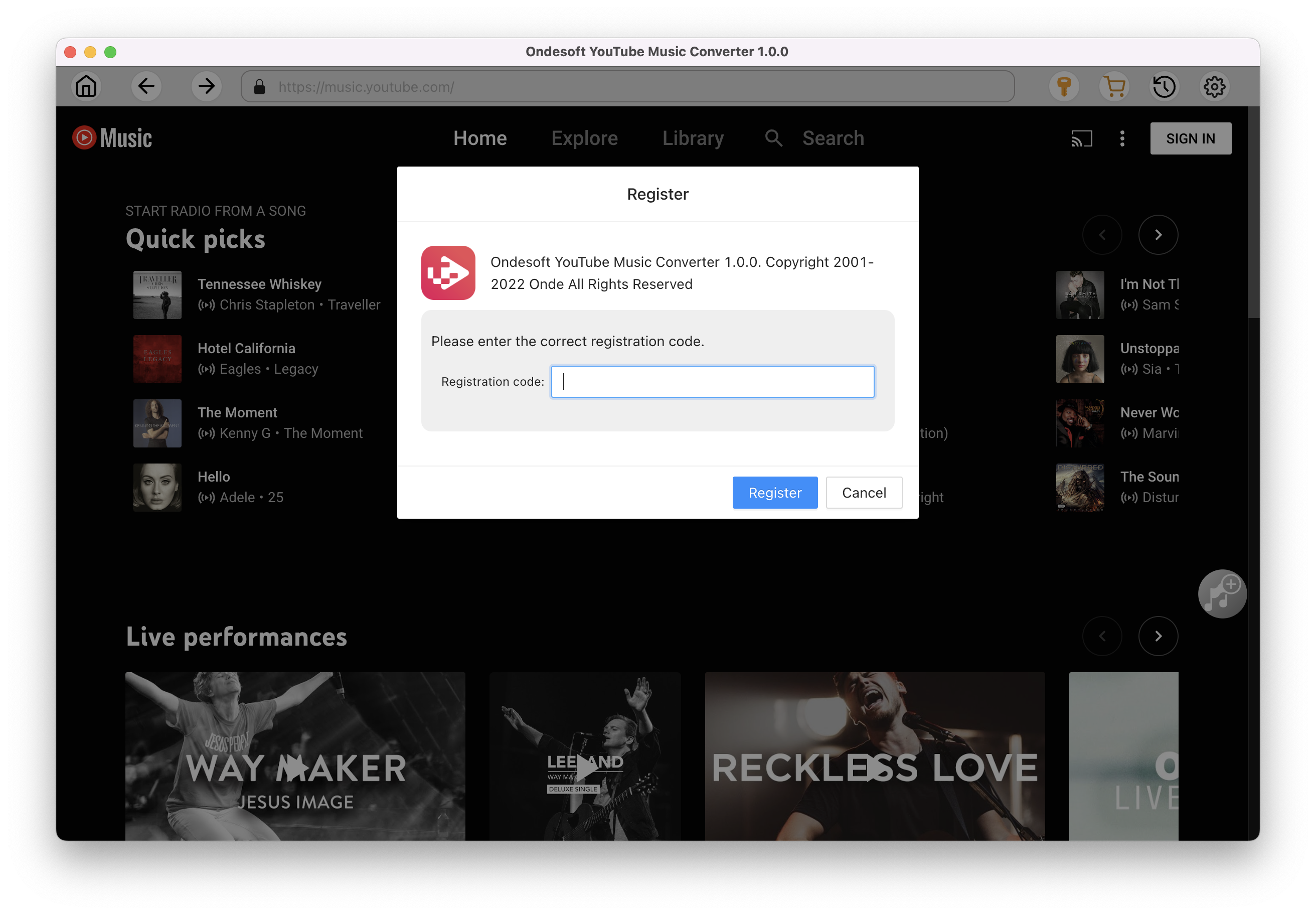
2. Personalizzazione delle impostazioni di uscita (opzionale)
Toccare l'icona dell'ingranaggio Impostazioni per modificare le impostazioni di uscita. Il formato di uscita predefinito è MP3. Ondesoft YouTube Music Converter supporta anche M4A, WAV, FLAC, AIFF, AAC. È inoltre possibile modificare bitrate e samplerate in base alle proprie esigenze.
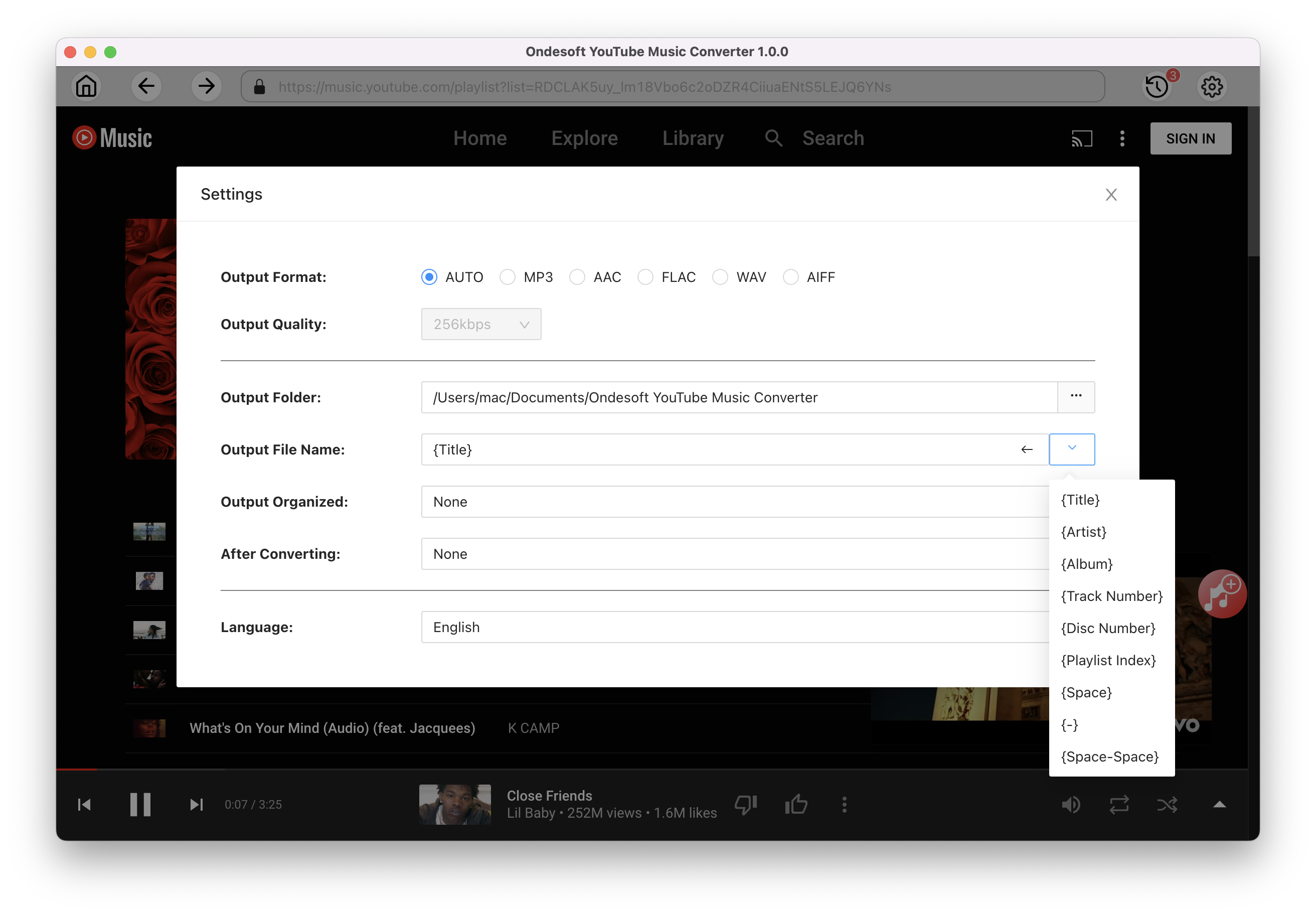
3. Aggiungi canzoni
Fare clic su una playlist o un album che si desidera scaricare. Quindi fare clic sul pulsante rosso Aggiungi all'elenco per caricare i brani. Per impostazione predefinita, verranno aggiunti tutti i brani della playlist. È possibile deselezionare i brani che non si desidera ricevere.
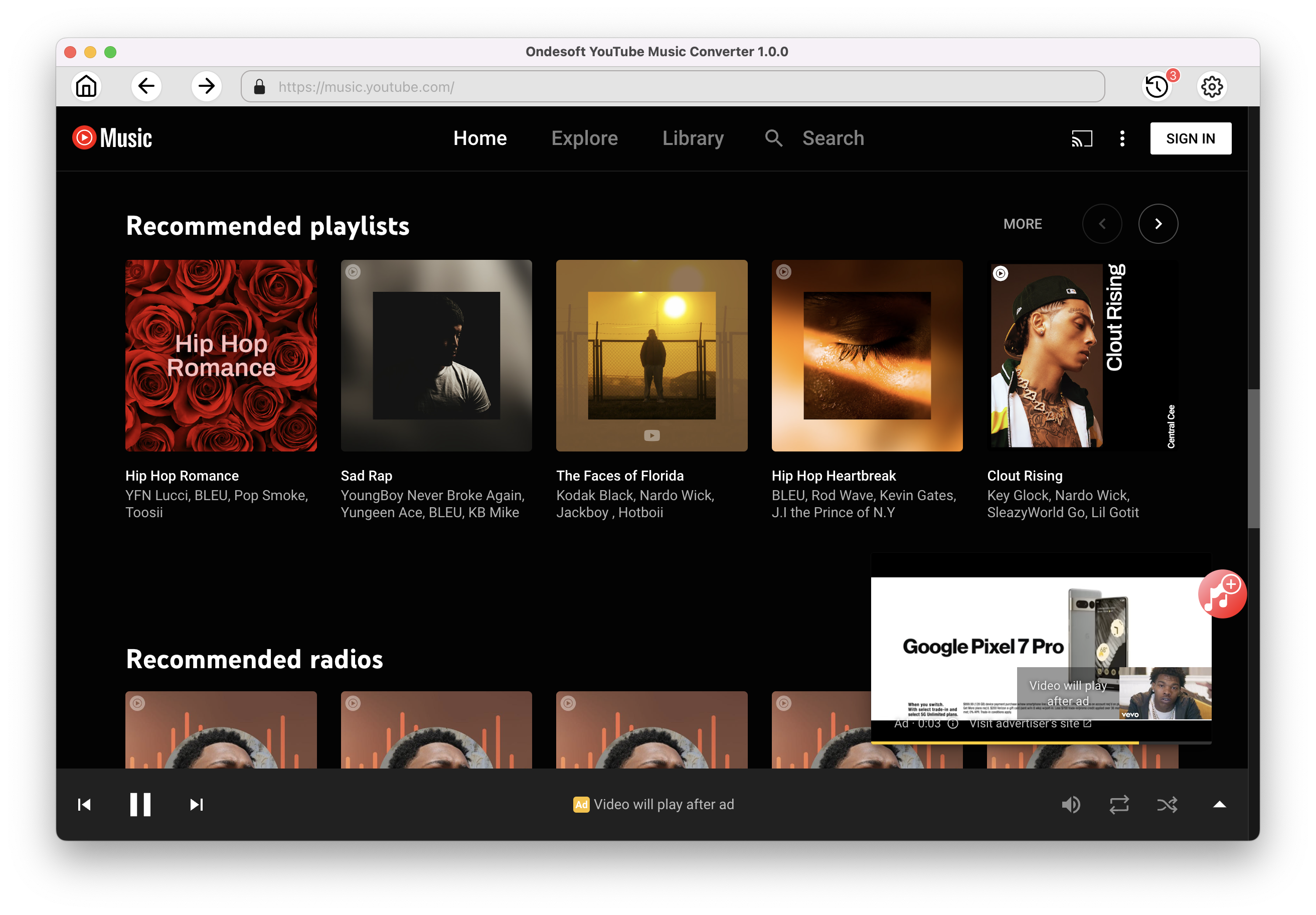
Fare clic su Aggiungi brani.
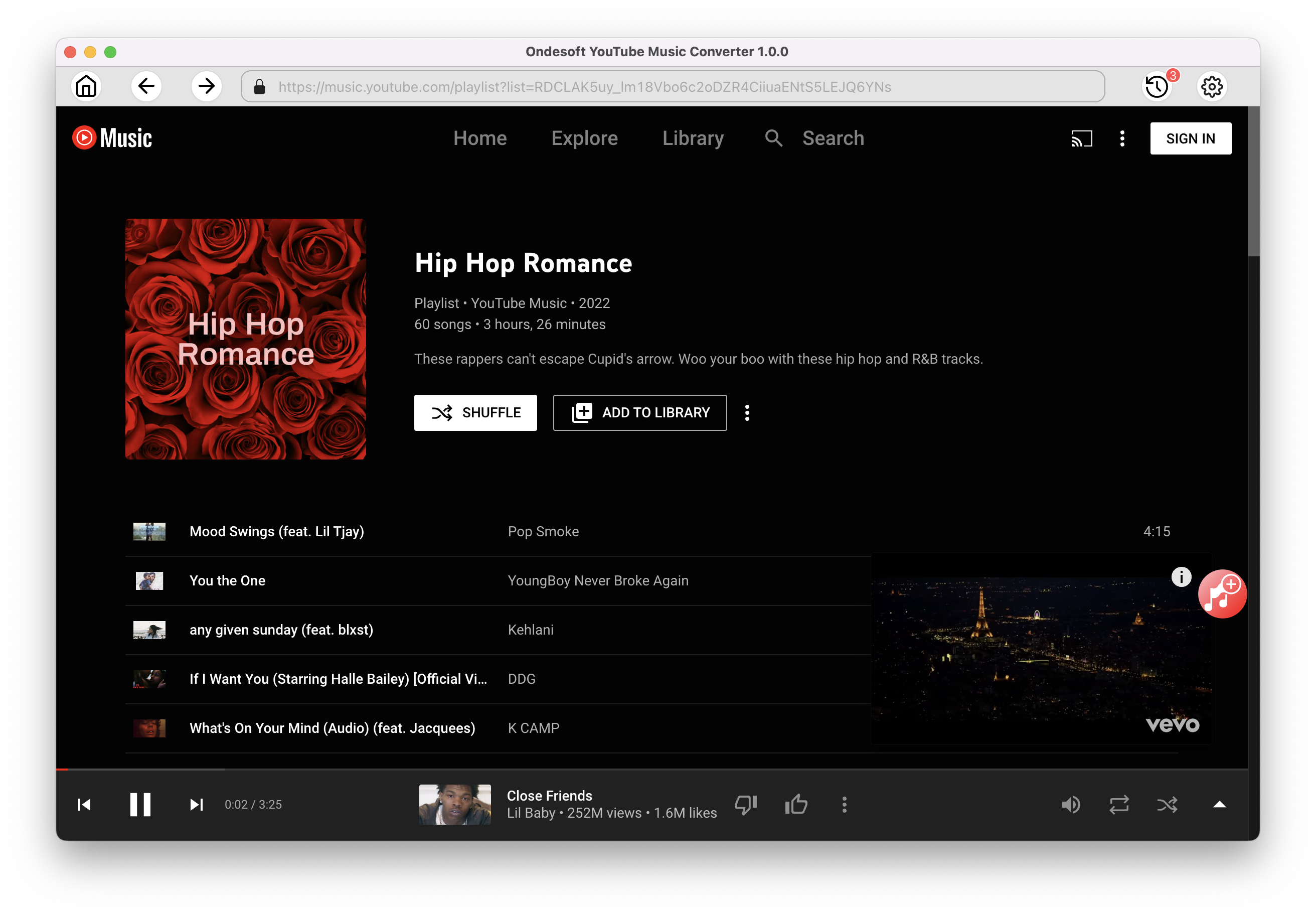
4. Scaricare MP3 da YouTube Music
Dopo aver selezionato i brani, fare clic sul pulsante Converti per avviare il download della musica di YouTube nel formato scelto. Verrà visualizzato un cerchio di avanzamento che indica che il download della musica è in corso.
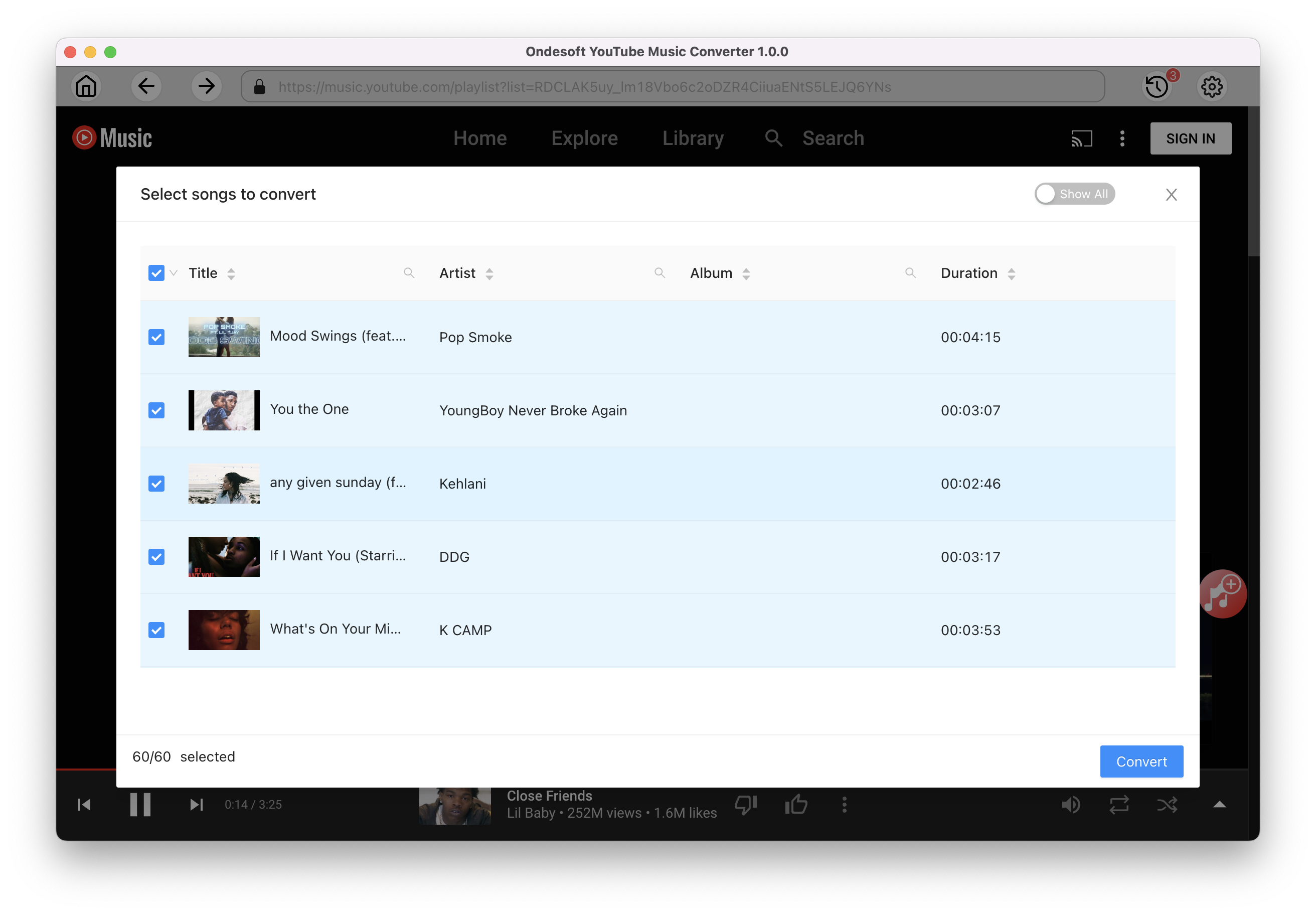
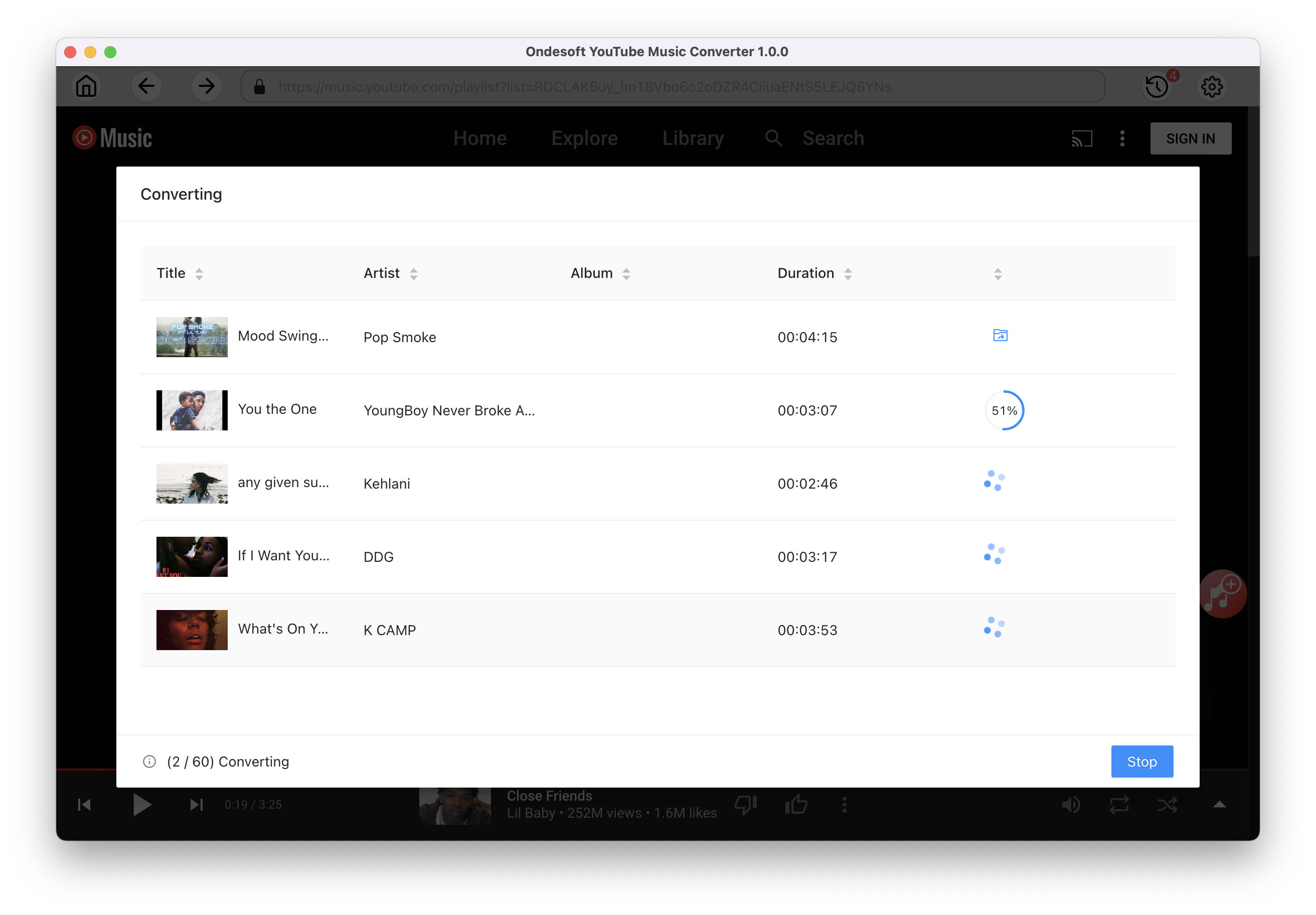
Una volta scaricati i brani, fate clic sull'icona della cartella per individuare rapidamente i brani di YouTube Music senza DRM nel formato scelto. È quindi possibile trasferirli e riprodurli ovunque. Per visualizzare o gestire la musica scaricata, fate clic sull'icona dell'orologio nell'angolo in alto a destra dell'interfaccia di Ondesoft YouTube Music Converter. Ora è possibile riprodurre i brani offline e senza pubblicità anche senza YouTube Music premium.